Excel中的逻辑函数
“逻辑函数用于比较一个以上的条件或多个条件。它通过对参数的评估,将结果返回为 “真 “或 “假 “。
这些函数用于计算结果,并有助于从给定的数据中选出任何一个。根据要求,使用相应的逻辑条件对单元格中的内容进行评估。在本教程中,使用的逻辑函数类型有
- AND
- OR
- NOT
- XOR
因为它被用来评估结果。
AND函数
AND函数测试单个或多个条件。如果所有的值都评估为真,它就返回真,如果任何一个值评估为假,就返回假。这个条件可以评估一个以上的条件,接受255个条件,称为参数。参数包括表达式、常数、数组和单元格引用。
语法
=AND (逻辑1, [逻辑2]…)
参数
逻辑1- 要评估的条件或值,这被称为第一个逻辑条件
逻辑 2- 要评估的条件或值,这被称为第二个逻辑条件。
同样地,根据条件的数量,参数以各自的顺序进行评估。
一些使用AND函数的例子如下。
例1:使用AND条件评估给定的数据
使用某些条件来评估数据,需要遵循的步骤是
- 在工作表即A1:A5中输入数据
- 这里,A1:A5中的数据被计算为大于1和小于100。
- 选择一个新的单元格,输入公式= AND (A1:A5>1, A1:A5<100)。按回车键。
- 结果将在选定的单元格中显示为 “真 “或 “假”。
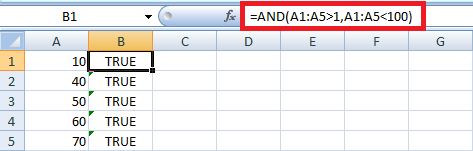
工作表中的结果将显示为TRUE,因为条件评估为真。
IF和AND函数
IF和AND函数一起用于多个条件。
例2:用IF和AND函数评估给定的数据
- 在工作表中输入数据,即A1:A2
- 这里A1:A2中的数据,如果A1<A2和A1<100,将显示A1中的值。如果条件为假,就会显示 “数值超出范围 “的信息。
- 选择一个新的单元格并输入公式=IF(AND(A1<A2,A1<100),A1,”值超出范围”)。按回车键。
- 结果将显示为A1单元格中的数值或 “数值超出范围”。

工作表中的结果将显示为10,其中的参数满足条件。
两个单元格的值用IF和AND函数进行比较。
例3:用IF和AND函数评估给定的数据
- 在工作表中输入数据,即A1
- 这里,如果A1>1和A1<100,将显示A1中的数据和A1中的值。如果条件为假,则显示 “数值超出范围 “的信息。
- 选择一个新的单元格,输入公式为=IF(AND(A1>1,A1<100),A1,”值超出范围”)。按回车键。
- 结果将显示为A1单元格中的值或 “该值超出范围”。

工作表中的结果将显示为10,其中的参数为真。
例4:用 “批准 “或 “拒绝 “的参数评估给定的数据
- 在工作表中输入数据,即A1:A5
- 这里,A1:A5中的数据,参数是如果A1>1和A1<100。如果条件是假的,就会显示 “拒绝 “的信息,如果是真的,就会显示 “批准 “的信息。
- 选择一个新的单元格,输入公式为=IF(AND(A1>1,A1<100),”批准”,”拒绝”)。按回车键。
- 结果将是 “批准 “或 “拒绝”。
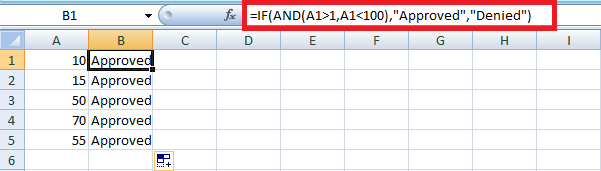
工作表中的结果将显示为 “批准”,因为该参数满足条件。
在例4中,将单个单元格的值与参数进行比较。
注意:AND函数不区分大小写,也不支持通配符。如果在给定的函数中不存在逻辑值,则将显示#VALUE。
OR函数
OR函数在任何参数评估为 “真 “时将结果返回为 “真”,在所有参数评估为 “假 “时返回为 “假”。它作用于多个测试条件。它与AND函数和IF条件相结合,基于需求。
语法
=OR (logical 1, [logical 2],...)
参数
逻辑1- 它代表要评估的第一个条件
逻辑2- 它代表要评估的第二个条件。
OR函数的语法最多接受255个条件作为参数输入。可以接受诸如表达式、单元格引用、常量和逻辑表达式以及数组等参数。
下面是OR函数的例子,解释如下。
例1:用OR函数评估给定的数据
使用OR条件来评估数据,需要遵循的步骤是。
- 在工作表中输入数据,即A1。
- 在这里,A1中的数据是计算出来的,它大于1,小于100。
- 选择一个新的单元格,并输入公式=OR(A1>1,A1<100)。按回车键。
- 结果将显示为 “真 “或 “假”,在选定的单元格中。

在工作表中,如果条件中的参数评估为真,结果将显示为真。在例1中,参数是基于一个单元格的。
例2:使用OR函数对多个单元格中的数据进行评估。
- 在工作表中输入数据,即A1:A2
- 如果A1和A2中的值大于指定的值,则根据条件计算A1和A2中存在的数据
- 选择一个新的单元格并输入公式=IF (OR (A1>70, B1>60), “通过”, “失败”)
- 按回车键。结果将显示在选定的单元格中。

条件中的第一个参数被评估为假,而条件中的第二个参数被评估为真。这里,其中一个参数被评估为真。因此,结果将显示为通过。
例3:使用数组条件评估数据。
- 在工作表中输入数据,即A1:A5
- 数组函数被用来计算大数据集。
- 选择一个新的单元格,输入公式为=OR (A1:A100>70)
- 按回车键。如果参数被评估为真,结果将显示在选定的单元格中。
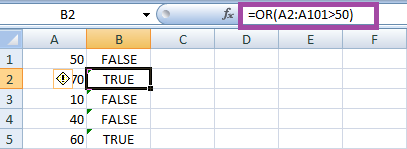
- 结果将显示在B1单元格中。要获得其余单元格的结果,请将公式拖向101单元格。多个单元格使用条件进行比较。在OR条件中,参数被指定为A1:A101,因此在A1:A101的单元格范围内输入任何大于50的值,结果将显示为TRUE,如果条件失败,将产生FALSE。
例4:使用IF和OR函数评估给定的数据
- 在工作表中输入数据,即A1:A3
- 这里A1:A3中的数据,如果A1>10和A1<A2,则显示A3中的值。如果条件为假,就会显示 “数值超出范围 “的信息。
- 选择一个新的单元格并输入公式=IF (OR (A1>10, A1<A2), A3, “该值超出范围”)。按回车键。
- 结果将显示为A3单元格中的数值或 “数值超出范围”。

由于参数被认为是真的,结果将显示为100。这里的IF和OR条件被用于多个条件。
例5:用IF和OR函数评估给定的数据
第一步:在工作表中输入数据,即A1
第2步: 这里,如果A1>50和A1<70,将显示A1中的数据和A1中的值。如果条件为假,则显示 “该值超出范围 “的信息。
第3步:选择一个新的单元格,输入公式为=IF(OR (A1>50, A1<70), A1, “该值超出范围”)。按回车键。
第4步:结果将显示为A1单元格中的值或 “该值超出范围”。

条件中的参数被评估为真。因此,A1单元格中的值将作为结果显示。
NOT函数
NOT是逻辑函数之一,它返回相反的逻辑值。Excel中的内置函数与公式一起根据要求使用。
语法
=NOT (logical value)
参数
逻辑值– 一个表达式用于评估TRUE或FALSE。
如前所述,NOT函数反转了参数的值。因此,如果逻辑值是TRUE,结果将是false,而如果逻辑值是FALSE,结果将是TRUE。
以下是NOT函数的一些例子。
例1:用NOT函数评估给定的数据
要使用NOT条件评估数据,需要遵循的步骤是
第1步:在工作表中输入数据,即A1:A4
第2步:在这里,计算A1:A4中的数据,其中大于75的是。
第3步:选择一个新的单元格并输入公式=NOT(A1>75)。按回车键。
第4步:结果将在选定的单元格中显示为真或假。要获得其余单元格的结果,请将公式拖向A4单元格。
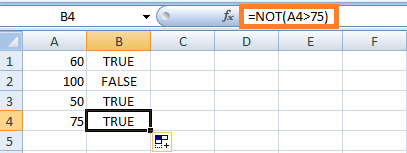
在工作表中,结果将显示为TRUE或FALSE,这是VALUE的反转结果。
例2:使用NOT函数评估给定数据
要使用NOT条件评估数据,需要遵循的步骤是
步骤1:在工作表中输入数据,即A1:A5
第2步:这里,A1:A5中的数据被计算出来,等于紫色。
第3步:选择一个新的单元格,输入公式为=NOT(A1=”PURPLE”)。按回车键。
第4步:结果将显示为TRUE或FALSE,在选定的单元格中。要获得其余单元格的结果,请将公式拖向A5单元格。
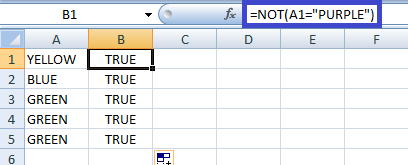
在工作表中,结果将显示为 “true “或 “false”,因为NOT函数会颠倒数值的结果。
例3:用NOT和OR函数评估给定数据
使用NOT和OR条件来评估数据,需要遵循的步骤是
第1步:在工作表中输入数据,即A1:A5
第2步:在这里,A1:A5中的数据被计算,等于紫色或橙色。
第3步:选择一个新的单元格,输入公式为=NOT(OR(A1=”PURPLE”,A1=”ORANGE”))。按回车键。
第4步:结果将显示为TRUE或FALSE,在选定的单元格中。要获得其余单元格的结果,请将公式拖向A5单元格。
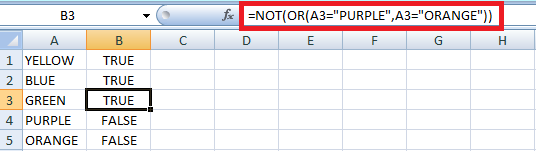
从上面的工作表来看,由于使用了OR函数,如果A1:A5的任何单元格范围内包含紫色或橙色,结果将为真。而NOT函数则将数值的结果反转。
例4:用NOT和AND函数评估给定的数据
使用NOT和AND条件来评估数据,需要遵循以下步骤。
第1步:在工作表中输入数据,即A1:A5
第2步:在这里,A1:A5中的数据被计算,等于紫色或橙色。
第3步:选择一个新的单元格,输入公式为=NOT(AND(A1=”PURPLE”,A1=”ORANGE”))。按回车键。
第4步:结果将显示为TRUE或FALSE,在选定的单元格中。要获得其余单元格的结果,请将公式拖向A5单元格。
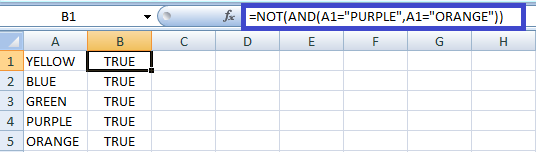
从上面的工作表来看,如果A1:A5的所有单元格都包含紫色和橙色,那么结果将为真,因为使用了AND函数。如果任何一个条件被评估为假,结果将被宣布为假。NOT函数将数值的结果反转。
例5:使用NOT函数评估给定的数据
在这个例子中,使用NOT函数对两个单元格进行评估。以下是需要遵循的步骤。
第1步:在工作表中输入数据,即A1:A5
第2步:在这里,A1:A5中的数据被计算,以确定A1:A5中的值是否大于B1中的值。
第3步:选择一个新的单元格,输入公式为=NOT(A1>B1)。按回车键。
第4步:结果将显示为TRUE或FALSE,在选定的单元格中。要获得其余单元格的结果,请将公式拖向A5单元格。
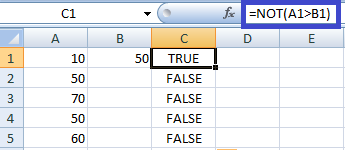
工作表中的结果将显示为TRUE或FALSE。给定参数检查单元格区域A1:A5是否大于单元格B1中存在的值。NOT函数会将结果的值颠倒过来。
XOR函数
有一个逻辑函数叫做XOR函数,它在计算数据时执行排他性的OR功能。它根据以下条件将结果返回为 “真 “或 “假”。
- 如果给定的两个条件是真的,它返回FALSE。
- 如果给定的两个条件是假的,它返回FALSE。
- 如果两个条件中的任何一个为真,结果为TRUE。
语法
=XOR (logical 1, [logical 2],...)
参数
逻辑 1- 所需的逻辑参数,被评估为真或假。
逻辑 2- 这是一个可选参数,被评估为真或假。
XOR函数的一些例子如下。
例1:用XOR函数评估给定的数据
在这个例子中,使用XOR函数对两个单元格进行评估。以下是需要遵循的步骤。
第1步:在工作表中输入数据,即A1:A2
第2步:在这里,计算A1:A2中的数据是否大于50和等于75的值
第3步:选择一个新的单元格并输入公式=XOR(A1>50,A1=75)。按回车键。
第4步:结果将显示为TRUE或FALSE,在选定的单元格中。要获得其余单元格的结果,请将公式拖向A2单元格。
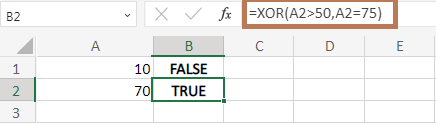
从工作表上看,逻辑条件被评估为FALSE,A1单元格中的值为FALSE。因此,结果是FALSE。A2单元格中的值的逻辑条件被评估为TRUE,FALSE。这里有一个值是FALSE,因此结果是TRUE。
例2:使用XOR函数评估给定的数据
在这个例子中,使用XOR函数对两个单元格进行评估。以下是需要遵循的步骤。
第1步:在工作表中输入数据,即A1:A2
第2步:计算A1:A2中的数据是否等于 “橙色 “和A2>70。
第3步:选择一个新单元格并输入公式为
= xor (a1=orange, a2>70)。按回车键。
第4步:结果将显示为TRUE或FALSE,在选定的单元格中。要获得其余单元格的结果,请将公式拖向A2单元格。
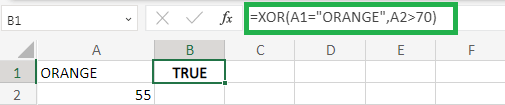
在工作表中,逻辑条件是A1中的值被评估为TRUE,A2单元格被评估为FALSE。因此,结果将显示为TRUE。
例3:使用XOR函数评估给定的数据
第1步:在工作表中输入数据,即A1:E2
第2步: 在这里,A1:E2中的数据将根据其中的数值用XOR函数进行计算。
第3步:选择一个新的单元格,F1,并输入公式=XOR(A1:E1).按回车。
第4步:结果将显示为TRUE或FALSE。要获得其余单元格的结果,请将公式拖向E2单元格。
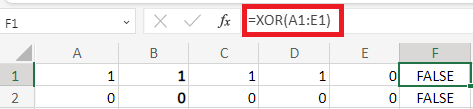
在工作表中,数据范围A1:E1的结果将显示为FALSE,数据范围A2:F2的结果为FALSE。XOR函数只有在真值的数量为奇数时才返回真值。在A1:E1中,真值的数量是偶数;在A2:B2中,数量值是零。
例4:用XOR和IF函数对给定的数据进行评估
这里使用XOR和IF函数来评估数据,使用的条件是真或假。
第1步:在工作表中输入数据,即A1:E5
第2步:在这里,A1:E5中的数据根据其数值使用XOR函数进行计算。
第3步:选择一个新的单元格,即F2,并输入公式=IF(XOR(B 2=”Won”,C2=”Won”),”是”,”否”)。按回车键。
第4步:结果将在选定的单元格中显示为是或否。要获得其余单元格的结果,请将公式拖到F5单元格。
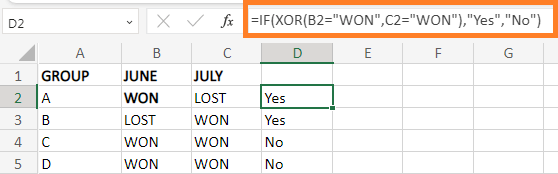
如果给定值之一被评估为 “真”,工作表就会将结果评估为 “是”。如果两个值都被评估为 “真 “或 “假”,则结果被评估为 “否
例5:用XOR函数评估给定的数据
这里使用XOR函数来评估数据,使用的条件是大于
第1步:在工作表中输入数据,即A1:E5
第2步:这里,A1:E5中的数据根据其数值用XOR函数计算。
第3步:选择一个新的单元格即F2,并输入公式=XOR(A2>10,B2>15,C2>40,D2>50,E2>70)。
第4步:结果将显示为TRUE或FALSE,在选定的单元格中。要获得其余单元格的结果,请将公式拖向F5单元格。
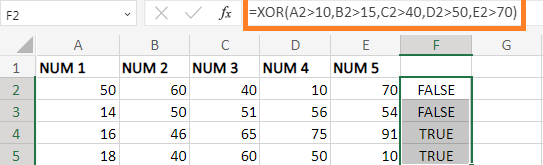
在工作表中,结果将在F2:F5单元格范围内显示为TRUE或FALSE,如果存在几个奇数的TRUE值,则显示TRUE,否则显示FALSE。
注意:XOR函数返回#VALUE!如果没有逻辑值作为参数出现。
- 如果有两个以上的逻辑条件作为参数出现,如果有奇数的True值出现,则返回TRUE,如果没有则返回False。
- XOR函数接受1到254个条件作为参数。
- 在XOR函数中,空的引用被忽略。
- XOR函数将参数评估为TRUE或FALSE,其中包含逻辑参数。
总结
逻辑函数在Excel中用于根据要求计算数据。本文对逻辑函数的功能和公式进行了清晰的解释。
 极客教程
极客教程